- 1. Jak obnovit odstraněné fotografie na Galaxy S6 Edge s FoneLab Android Data Recovery
- 2. Jak obnovit smazané obrázky ze zálohy Galaxy S7
- 3. Jak obnovit odstraněné fotografie na Samsung Galaxy S6 z koše
- 4. Jak obnovit smazané obrázky na Galaxy S7 z SD karty
- 5. Tipy, jak zabránit ztrátě fotografií na Samsungu
Obnovte ztracená / smazaná data iPhone včetně fotografií, kontaktů, videí, souborů, protokolu hovorů a dalších dat z karty SD nebo zařízení.
Nejlepší způsob, jak obnovit smazané fotografie z Samsung Galaxy S6 Edge
 Aktualizováno dne Boey Wong / 12. ledna 2021, 09:15
Aktualizováno dne Boey Wong / 12. ledna 2021, 09:15Půjčil jsem si bratrův Samsung Galaxy S6/Edge a bezstarostně jsem na něj ťukal Vymazat možnost, když jsem zkoumal nové funkce S7 Edge. Nyní jsou některé z jeho fotografií pryč. Je mi ho líto, ale mohu udělat něco, abych získal smazané fotografie zpět z jeho S6, než se k němu vrátím? Prosím, řekněte mi, jak získat zpět smazané obrázky z telefonu Samsung, děkuji!
Lidé rádi pořizují fotografie pomocí svých přenosných telefonů s Androidem, aby zaznamenali nezapomenutelné okamžiky a události.
Obnovte své vzácné fotografie teď!
S aplikací FoneLab pro Android obnovíte ztracená / smazaná data iPhone včetně fotografií, kontaktů, videí, souborů, protokolu hovorů a dalších dat z SD karty nebo zařízení.
- Snadno obnovte fotografie, videa, kontakty, WhatsApp a další data.
- Náhled dat před zotavením.
- K dispozici jsou data telefonu Android a SD karty.
Vyskytl se však problém:

Není neobvyklé ztratit obrázky z mnoha nečekaných důvodů, jako je omylem smazané, formátování, napadení virem, havarování systému nebo poškození, atd.
Nebuďte naštvaní, i když na svém zařízení Android ztratíte vzácné fotografie, v tomto příspěvku vám představím snadný a efektivní způsob obnovení smazaných fotografií z Samsung Galaxy S6 Edge - Použijte nástroj pro obnovení smazaných fotografií, který se nazývá FoneLab Android Data Recovery. Je schopen obnovit smazanou SMS, videa, protokoly hovorů, WhatsApp a další data Android z telefonu nebo tabletu. Může obnovit GIF a více obrazových formátů od společnosti Samsung.
Nicméně, pokud chcete záložní fotografie nebo jiné soubory na zařízení Android, FoneLab Zálohování a obnovení dat Android může pomoct!

Seznam příruček
- 1. Jak obnovit odstraněné fotografie na Galaxy S6 Edge s FoneLab Android Data Recovery
- 2. Jak obnovit smazané obrázky ze zálohy Galaxy S7
- 3. Jak obnovit odstraněné fotografie na Samsung Galaxy S6 z koše
- 4. Jak obnovit smazané obrázky na Galaxy S7 z SD karty
- 5. Tipy, jak zabránit ztrátě fotografií na Samsungu
1. Jak obnovit odstraněné fotografie na Galaxy S6 Edge s FoneLab Android Data Recovery
- Program je schopen obnovit smazaná nebo ztracená data z telefonů a tablet Samsung včetně fotografií, kontaktů, protokolů hovorů, zpráv SMS, videa, zvuku a dokumentů.
- To může načíst data z telefonu Samsung, když je rozbité, černé, poškozené nebo non-reagovat.
- Podporuje všechny modely Samsung a všechny ostatní telefony a tablety Android.
- Odstraňte uzamknutou obrazovku s lehkostí bez ohledu na to, zda je uzamčena vzorem, kódem PIN, heslem nebo otiskem prstu.
- Lidský design umožňuje získat zpět ztracená data pouhými několika kliknutími.
- Vydány jsou verze systému Windows i Mac.
S aplikací FoneLab pro Android obnovíte ztracená / smazaná data iPhone včetně fotografií, kontaktů, videí, souborů, protokolu hovorů a dalších dat z SD karty nebo zařízení.
- Snadno obnovte fotografie, videa, kontakty, WhatsApp a další data.
- Náhled dat před zotavením.
- K dispozici jsou data telefonu Android a SD karty.
Pamatujte, že po ztrátě dat nepoužívejte Samsung Galaxy S6 Edge a vypněte datové připojení nebo síť Wi-Fi, abyste se vyhnuli automatickým aktualizacím a přepsání dat.
Postupujte podle našeho jednoduchého průvodce a získejte zpět smazané fotografie z hrany Samsung Galaxy S6.
Krok 1Zdarma stáhnout FoneLab Android Data Recovery s výše uvedeným odkazem na vašem počítači a spustí se hned po úspěšném nainstalování. Poté připojte telefon Samsung k počítači.

Krok 2Zapněte v telefonu režim ladění USB. Pokud jste to udělali dříve, stačí klepnout Ok když se zeptá na obrazovce telefonu, aby program mohl přístroj detekovat.
Pro Android 2.3 nebo starší: Přejděte na Nastavení - Vývoj softwaru - USB Debugging.
Pro Android 3.0 - 4.1: Přejděte na Nastavení - Možnosti pro vývojáře - USB Debugging.
Pro Android 4.2 nebo novější: Klepněte na Nastavení - O telefonu. Poté 7krát klepněte na Číslo sestavení, dokud se nezobrazí zpráva „Jste v režimu vývojáře“. Pak se vraťte do Nastavení - Možnosti pro vývojáře - USB Debugging.

Krok 3Můžete vybrat libovolné soubory, které chcete obnovit. Pokud chcete obnovit pouze fotografie, zaškrtněte políčka vedle Galerie a Knihovna obrázků. Pak klikněte na tlačítko další posunout se.

Krok 4Tento krok vyžaduje, aby byl telefon zakořeněn. Pokud tomu tak není, program automaticky nainstaluje jednu aplikaci asistenta, která vám pomůže root telefon. Poté klepněte na Povolit / udělit / povolit když se na obrazovce objeví žádost o povolení. Klikněte na Opakovat když žádná odpověď.

Krok 5Výsledek skenování bude tříděn podle skupin. Klikněte na Galerie a Knihovna obrázků v levém podokně, abyste mohli prohlížet obnovené fotografie ve velikosti náhledů a můžete na něj dvakrát kliknout, abyste zobrazili jeho plnou velikost v registrované verzi. Vyberte ty, které chcete dostat zpět a klikněte Zotavit se ukládat do počítače. Fotografie budou uloženy ve formátu jpg nebo png a roztříděny podle typů souborů v počítači.

A je to. Dalším užitečným způsobem, jak se vyhnout přílišné ztrátě dat, je čas od času zálohovat váš Galaxy S6 Edge. Mimochodem, můžete také použít FoneLab Android Data Recovery Přenos fotografií z telefonů Android do počítače a další údaje.
2. Jak načíst odstraněné fotografie ze zálohy
Pokud jste dříve zálohovali fotografii společnosti Samsung, můžete obnovit odstraněné fotografie od společnosti Samsung zde.
Možnost 1. Obnovte Samsung Photos z účtu Google
Zálohujte fotografie Google prostřednictvím nastavení systému Android a ukládejte data pomocí cloudové služby Knihovna fotek Google. Je to užitečné pro zálohování Androidu a obnovení do nového telefonu.
Níže je uvedeno, jak zálohovat fotografie Samsung Nastavení:
Krok 1Otevřete zařízení Nastavení app.
Krok 2Využít Systém > pokročilý > Zálohování.
Krok 3Zapněte službu zálohování.
Pokud chcete obnovit fotografie společnosti Samsung, přečtěte si níže uvedené pokyny.
Krok 1Měli byste nainstalovat Google Photos v telefonu Samsung a poté se přihlaste ke svému účtu.
Krok 2Vyhledejte požadované fotografie a uložte je do telefonu.
S aplikací FoneLab pro Android obnovíte ztracená / smazaná data iPhone včetně fotografií, kontaktů, videí, souborů, protokolu hovorů a dalších dat z SD karty nebo zařízení.
- Snadno obnovte fotografie, videa, kontakty, WhatsApp a další data.
- Náhled dat před zotavením.
- K dispozici jsou data telefonu Android a SD karty.
Možnost 2. Obnovte Samsung Photos z Samsung Cloud
Podobně jako v případě iCloud je cloud Samsung cloudovou službou, kterou můžete použít k přístupu k vašim datům odkudkoli.
Níže je uvedeno, jak zálohovat fotografie Samsung prostřednictvím Samsung Cloud.
Krok 1Otevřete zařízení Nastavení > Samsung Cloud > Použití cloudu > Záložní data. Také byste měli zapnout Galerii NASTAVENÍ SYNC sekce.
Krok 2Vybrat Galerie a klepněte na tlačítko ZPĚT NAHORU.
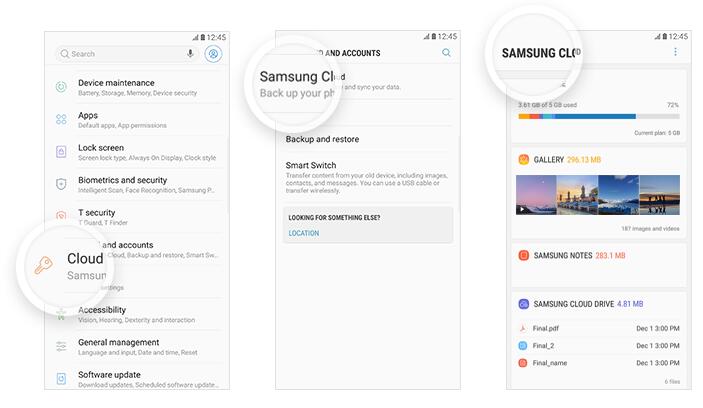
No, pokud jste výše uvedené kroky neudělali, měli byste přejít k tomu, jak obnovit fotografie.
Krok 1Otevřete zařízení Nastavení > Samsung Cloud > Použití klíče > Obnovte data.

Krok 2Kontrola Galerie a klepněte na tlačítko OBNOVIT.
3. Jak obnovit odstraněné fotografie na Samsung Galaxy S6 z koše
Smazané obrázky z koše můžete v zařízení obnovit za posledních 15 dní, jak je uvedeno níže.
Krok 1Otevřená Galerie aplikace na telefonu Galaxy, klepněte na ikonu tři tečky ikona.
Krok 2Využít Koš or Koš.
Krok 3Využít Změnit a poté vyberte fotografie, které chcete obnovit, klepněte na Obnovit.
4. Jak obnovit smazané obrázky na Galaxy S7 z SD karty
Pokud jste již místo pro ukládání fotografií změnili na SD kartu, můžete obnovit smazané fotografie Samsung z SD karty.

Níže je ukázka s jasnými pokyny obnovení fotografií z paměťové karty.
Krok 1Stažení a instalace FoneLab Data Retriever na počítači. Poté připojte SD kartu na čtečce karet k počítači. Pokud nemáte čtečku karet, můžete také připojit telefon Android s kartou SD k počítači přímo.
FoneLab Data Retriever - obnovení ztracených / vymazaných dat z počítače, pevného disku, flash disku, paměťové karty, digitálního fotoaparátu a dalších zařízení.
- Snadno obnovte fotografie, videa, kontakty, WhatsApp a další data.
- Náhled dat před zotavením.
Krok 2Vybrat Obraz a pohon pod Vyměnitelné jednotky, a klepněte na tlačítko Skenovat.

Krok 3Po dokončení vyberte obrázky, které chcete obnovit, a klikněte na Zotavit se.
5. Tipy, jak zabránit ztrátě fotografií na Samsungu
- Jakmile zjistíte, že vaše fotografie zmizela, přestaňte telefon ihned používat.
- Spravujte data svého mobilního telefonu pomocí bezpečného počítače nebo připojení k internetu.
- Pravidelně zálohujte všechna data na mobilním telefonu. Níže jsou uvedeny 2 doporučené způsoby zálohování.
Možnost 1. Android Data Backup & Restore
Toto je efektivní a bezpečný nástroj pro uživatele Samsungu pro snadné zálohování a obnovu dat Androidu včetně fotografií, textových zpráv, kontaktů atd. Soubory můžete uložit do počítače a obnovit kliknutím na mobilní telefon.
Možnost 2. Samsung Cloud
Jak víte, je to výchozí cloudová služba pro uživatele Samsung, která ukládá data, aby měli přístup k souborům bez ohledu na to, kdykoli a kdekoli.
Možnost 3. Fotky Google
Je navržen společností Google a specializuje se na nahrávání a stahování fotografií a dalších dat, pokud chcete. Mobilní data, počítačové soubory a další můžete spravovat pomocí správného účtu Google a hesla.
To je vše. Máte-li o tom více otázek, zanechte prosím zprávy níže.
